Είναι ενοχλητικό να συνεχίστε να αλλάζετε τις ιδιότητες TCP / IP δικτύου για έναν χρήστη κινητού υπολογιστή που χρειάζεται να εργαστείDHCP και στατικό περιβάλλον δικτύου IP από καιρό σε καιρό, ειδικά όταν βρίσκεστε σε βιασύνη για να επιλύσετε ένα επείγον ζήτημα ή πρέπει να ολοκληρώσετε την εργασία όσο το δυνατόν συντομότερα. Το πρόβλημα μπορεί να λυθεί από Λειτουργία εναλλακτικής διαμόρφωσης, το οποίο θα ανιχνεύσει αυτόματα την αλλαγή δικτύου και θα μεταβεί αυτόματα για εσάς χωρίς την ταλαιπωρία για να το ρυθμίσετε χειροκίνητα.
Με την εφαρμογή αυτής της λύσης, ο φορητός σας υπολογιστής θα αλλάξει αυτόματα από δυναμική σε στατική ρύθμιση IP, αν δεν εντοπιστεί κάποιος διακομιστής DHCP. Για να ενεργοποιήσετε την εναλλακτική διαμόρφωση:
Παω σε Αρχή μενού> Πίνακας Ελέγχου.

Για τα Windows XP: Κάντε κλικ στο στοιχείο Δικτυακές συνδέσεις
Για τα Windows Vista: Κάντε κλικ στο στοιχείο Κέντρο δικτύου και κοινής χρήσης > Διαχείριση συνδέσεων δικτύου
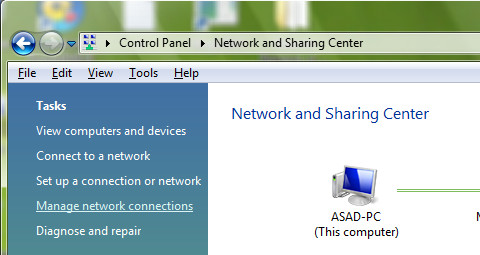
Κάντε δεξί κλικ Σύνδεση τοπικής περιοχής και επιλέξτε Ιδιότητες.
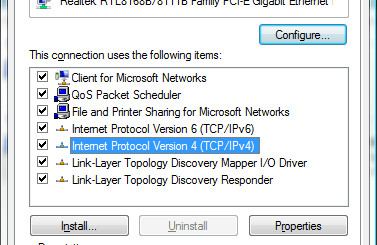
Υπό Γενική καρτέλα, μετακινηθείτε προς τα κάτω μέχρι να δείτε Πρωτόκολλο Internet (TCP / IP), επιλέξτε το και κάντε κλικ Ιδιότητες.
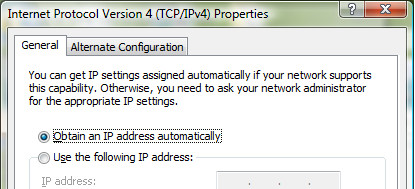
Παω σε Εναλλακτική καρτέλα διαμόρφωσης, επιλέξτε Ο χρήστης έχει ρυθμιστεί. Εισάγετε το static IP της εναλλακτικής θέσης σας. Αυτή η ρύθμιση είναι να επιτρέπεται στο TCP / IP να χρησιμοποιεί στατική διεύθυνση IP μόλις δεν βρεθεί ο διακομιστής DHCP.
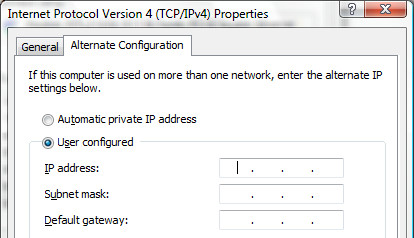
Εάν εργάζεστε στο γραφείο με ενεργοποιημένο τον διακομιστή DHCP,ο φορητός υπολογιστής σας θα χρησιμοποιήσει την κύρια διαμόρφωση για να αποκτήσει αυτόματα δυναμική διεύθυνση IP, μόλις ο φορητός υπολογιστής σας μεταβεί σε στατικό περιβάλλον IP, όπως στο σπίτι, ο φορητός σας υπολογιστής θα είναι αυτόματα εναλλακτική διαμόρφωση με τη στατική διεύθυνση IP που έχετε ρυθμίσει.













Σχόλια